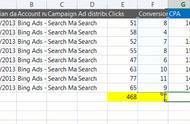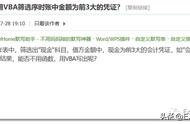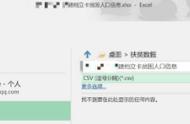刚开始使用EXCEL的时候,那真的是全程用眼瞪(话说入行之前视力1.5现在0.8是不是应该算工伤...)巅峰的时候晚上睡觉闭眼都是Excel的框线....
其实Excel的功能是非常强大,包括运算、VBA(虽然我不会...)或是结合控件后可以极大程度上提高日常的工作效率
But,这些都不讲...
开个玩笑...其实公式、VBA主要还是在于应用,难以快速的实现和提高,所以这里想介绍一些极易上手但是往往被忽视掉的功能。
一、快捷键
个人操作体验来说,鼠标点击特别是右键的操作是体验感最差的...特别当你的同事使用的是一款自带扩音效果的鼠标时...
Excel常用的界面包括开始、插入、公式等多个界面,比如常用的数据透视表、冻结、筛选等处于不同界面,在切换界面时会耗费很多的时间,所以适当的结合快捷键事半功倍。
(一)冷门的快捷键
(1)CTRL pgup/pgdn
(2)CTRL 方向键/CTRL SHIFT 方向键
(3)Ctrl [
(4)Alt =
为什么要先说这四个那,因为个人感觉这是...
审计旺可能比较常用的功能:
- CTRL pgup/pgdn可以快速实现一个工作簿中Sheet之间的切换;
- CTRL 方向键/CTRL SHIFT 方向键 表单过长或过宽时可快速实现翻页或区域框选功能
(有没有用滚轮框选小手一抖的悲惨经历...);
- Ctrl [ 也算是神技功能之一了...而且估计是效果最好但最被人遗忘的快捷键这个快捷键的功能就是追踪公式来源...甚至可以追踪表外链接的公式;当然这个公式也有不好的地方,就是一旦公式引用多个数据来源,那只能最终到第一个单元格位置,无法定位到公式中所引用的全部数据来源。

(4)Alt = 在正常情况下快速调用Sum函数,在筛选情况下调用Subtotal公式,这个Subtotal简单的来说就是Sum的爷爷...具体功能不做介绍,感兴趣的同学可以自行度娘一下。
(二)功能调用型快捷键

在Excel(其实其他Office软件也是一样的)界面点击Alt,会如上图产生对应的字母或数字,在键盘点击对应的字母或数字就可实现对应的调用功能。
举个例子...比如强迫症如我,在看到数字格式时,第一反应是调整为千分位格式,可以用鼠标去点击那个可爱的“,’”。当然这个逗号并不是键盘上的逗号,而是在开始界面-数字菜单中的“,”。但通过快捷键Alt h k一样可以快速实现。
“What???你是不是傻?我点一下鼠标怎么能比你点三下键盘慢?”
实不相瞒...插入数据透视表的快捷键是Alt n v t (2010版本,10以上版本貌似是木有最后一个T)...其实当别人给我介绍的时候,我也是一副关爱智障的眼神看着他....但是用熟练以后发现...真香....
其实个人感觉双手只要离开了键盘去拿鼠标,流畅感就当然无存了,当然还有包括如下特殊情况:
(1)鼠标没电了...
(2)无线接收器忘带了...
(3)办公桌是个大玻璃桌....
(4)鼠标太吵,被*工禁用了....
Anyway....
通过Alt触发功能界面确实非常需要熟练度,但熟练以后那真是用的6的飞起
(三)自定义快捷键
大写加粗的重要!
Office系列神技功能!
双12必备单品技巧!

Excel(Office)爸爸真的是给了用户非常高的自由度,允许用户根据使用习惯定制快捷键,比如审计旺常用的选择性粘贴、筛选
具体的操作流程如下: